
Книга
.pdf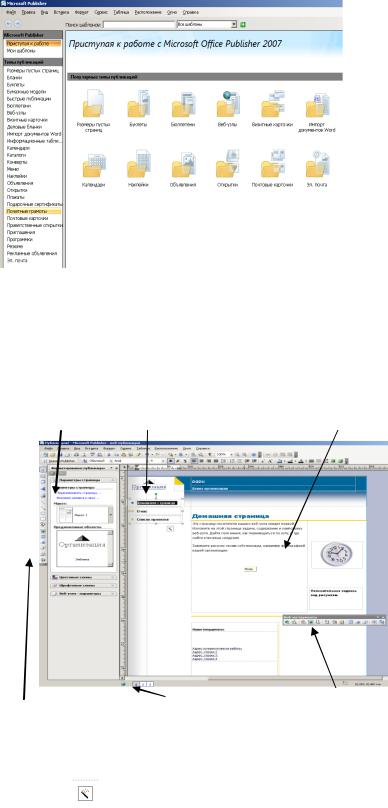
Для создания веб-сайта запустите приложение Microsoft Office Publisher (Пуск – ПрограммыMicrosoft Office-Microsoft Office Publisher). На экране появится стартовая страница приложения.
Выберите Веб-узлы, дважды щелкнув мышью на соответствующем названии, и один из макетов веб-узла. В появившемся диалоговом окне выберите Размещение сведений о профиле организации, Размещение списка проектов или мероприятий. Нажмите OK. Таким образом, создан веб-
узел из трех страниц.
Область задач |
Панель навигации |
Текстовое поле |
|
Страницы веб-узла |
Панель |
Панель инструментов |
инструментов |
Веб-инструменты |
Объекты |
|
|
Переименуйте страницы, выбрав значок «волшебная палочка» |
рядом |
с Панелью навигации. |

В появившемся диалоговом окне выберите Изменить ссылку и введите новое название страницы в поле Текст, затем нажмите Изменить и введите заголовок страницы. Переименуйте все три страницы веб-узла.
Выберите Изменить ссылку и введите новое название страницы «Птицы Псковской области» в поле Текст, затем нажмите Изменить и введите заголовок страницы. Переименуйте оставшиеся две страницы веб-узла «Водоплавающие птицы», «Оседлые птицы».
Текст вставляется в текстовое поле страницы, сюда же можно вставлять и картинки. Для вставки гиперссылки на отдельный документ, выделите название документа и во вкладке Меню Вставка – Гиперссылка – Связать с: -
Файлом, веб-страницей – выбираете путь к файлу.
Для редактирования веб-узла используйте Область задач – Форматирование публикации.
Вкладка Параметры страницы позволяет переименовать страницу и выбрать фон или фоновый рисунок.
С помощью вкладки Веб-узел-параметры можно добавить новую страницу, компонент, а также включить предварительный просмотр веб-страницы.
Примените к веб-узлу цветовую схему Ирис, шрифтовую схему Verdana,
выбрав Область задач – Форматирование публикации – Цветовые схемы – Шрифтовые схемы. В качестве фоновой заливки выберите Завитки: Область
задач – Фон – Завитки.
Измените название организации и девиз Правка – Личные данные – Название организации – Удалите название – Девиз - Слово - не воробей, вылетит не поймаешь. Удалите эмблему организации.
Заполните страницы веб-узла информацией.
Страница 1.
Текст: выравнивание по ширине, отступ первой строки 1 см. Заголовок: Птицы Псковской области Текст: Птицы Псковской области относятся к 18 отрядам.
Наибольшее число видов—103—принадлежит к отряду Воробьинообразных. Многочисленны по количеству видов отряды Ржанкообразных—49, Пластинчатоклювых—27, Дневных хищных птиц—25, Совообразных—12.
По характеру пребывания в области птицы относятся к разным экологическим группам. Среди них большинство составляют гнездящиеся или перелетные виды—139, пролетные—53, оседлые—42. Строго оседлыми

являются сизый голубь и домовой воробей.
Территория Псковской области располагается на Беломоро-Балтийском перелетном пути, по которому в осеннее время мигрируют сотни тысяч, а иногда и миллионы птиц, гнездовые ареалы которых находятся в районах тундры и северной тайги.
Вставьте картинку Вставка – Клип – Природа. Удалите пояснительную подпись под рисунком.
Страница 1
Страница 2.
Текст: выравнивание по ширине, отступ первой строки 1 см. Заголовки: шрифт 12 пт., полужирный.
Заголовок: Водоплавающие птицы. Текст:
Серый гусь.
Длина тела 76-98 см, размах крыльев до 1,5 м. Общая окраска сверху и снизу серая; спина и поясница пепельно-серые, кроющие хвоста белые. Лоб спереди часто с белой полосой. Голова, шея и пространство между лопатками серовато-бурые.
В Псковской области встречается только в весеннее и осеннее время, на пролете. Вид немногочисленный, иногда примешивается к стаям гуменника, но чаще образует немногочисленные одновидовые стаи.
Лебедь – шипун.
Предпочитает селиться в зарослях тростника, где пара устраивает гнездо.
Расположено оно на прочной основе и |
размещается на |
завалах |
прошлогоднего тростника. Гнездо оба родителя |
охраняют очень |
преданно. |
Район Псковско-Чудского озера оказался весьма благоприятным для обитания шипуна, и здесь его численность растет довольно быстро.
Шипун растительноядный вид и на нашем водоеме питается разнообазными водными растениями.
Весной шипуны появляются еще до таяния льда. Осенью покидают озеро в ноябре.

Вставьте картинки.
Страница 2
Страница 3.
Текст: выравнивание по ширине, отступ первой строки 1 см. Заголовки: шрифт 12 пт., полужирный.
Заголовок: Оседлые птицы.
Текст: Рябчик.
Пестро окрашенная птица величиной с крупного голубя. Длина тела 50-55 см. Рябая, с темно-коричневыми, светло-бурыми и белыми полосами окраска делает рябчика малозаметным в лесу.
Рябчик - птица оседлая, обитает в хвойных и смешанных лесах, предпочитая густые ельники, сырые места у берегов рек и ручьев, по оврагам.
Основной корм зимой: сережки березы и ольхи, их почки, ягоды можжевельника, летом насекомые и семена различных трав и деревьев.
Сизый голубь
Голубь средних размеров, длина около 54 см. Окраска тела сизая. На груди, шее и зобу, на верхней части головы оперение более темное с металлическим фиолетовым или зеленым блеском.
В Псковской области сизый голубь - оседлая птица. Чаще всего живет в поселениях человека, держится стаями.
Питается в основном растительной пищей. Охотно посещает зернохранилища, дворы, хлебные поля, где с земли подбирает зерна злаков и семена сорных растений.
Глухарь
Самая крупная из наших куриных птиц. Длина тела до 110 см.
Населяет глухарь хвойные и смешанные леса. Самки с выводками держатся на лесосеках, захламленных валежником, на гарях, на полянах с густым травостоем. Зимой глухари придерживаются редкостойных сосновых заболоченных лесов.
Зимой птицы собираются в стаи и кормятся в основном сосновой хвоей. В морозы забираются в снег.

СОЗДАНИЕ ТЕСТОВЫХ ЗАДАНИЙ В MS WORD
Откройте Microsoft Word.
Установите следующие размеры полей страниц: верхнее – 2 см, нижнее – 1,5 см, левое – 2 см, правое – 1,5 см.
Вставка колонтитулов
1.В меню Вставка выберите Верхней колонтитул, появится текстовая область с пунктирной границей и соответствующая панель инструментов
Колонтитулы.
2.При создании колонтитулов текстовый курсор автоматически устанавливается в крайней левой части области колонтитула. Введите текст «ФИО____________».
3.Для перехода к центральной части или к крайней правой области колонтитула, нажмите клавишу Tab.
4.Перейдите к правому краю области верхнего колонтитула и введите текст: «Класс_________».
5.Чтобы изменить шрифт, его размер, начертание выделите текст колонтитула и задайте необходимые параметры, используя панель инструментов Главная.
6.Щелкнув кнопку Нижний колонтитул на панели инструментов Колонтитулы, перейдите к нижнему колонтитулу.
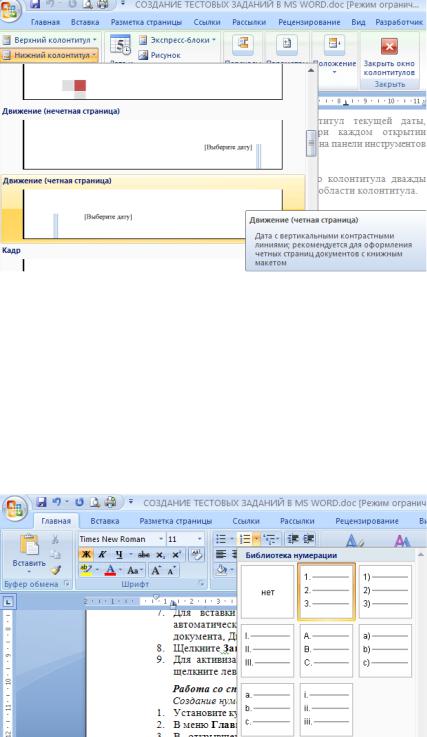
7.Для вставки в нижний колонтитул текущей даты, автоматически обновляемой при каждом открытии документа, Движение(нечетные страницы).
8.Щелкните Закрыть.
9.Для активизации уже созданного колонтитула дважды щелкните левой кнопкой мыши в области колонтитула.
Работа со списком:
Создание нумерованного списка
1.Установите курсор в место предполагаемого начала списка.
2.В меню Главная щелкните Список.
3.В открывшемся окне Список перейдите на вкладку Нумерованный.
4.Из предложенных образцов нумерации выберите подходящий и щелкните его левой кнопкой мыши.
5.Щелкните ОК.
6.На странице появится первая цифра списка.
7.Введите текст первого вопроса теста
8.Нажмите клавишу Enter – следующий номер списка вставится автоматически.
9.Чтобы выключить режим нумерации, дважды нажмите Enter или щелкните кнопку Нумерация на панели инструментов Главная.
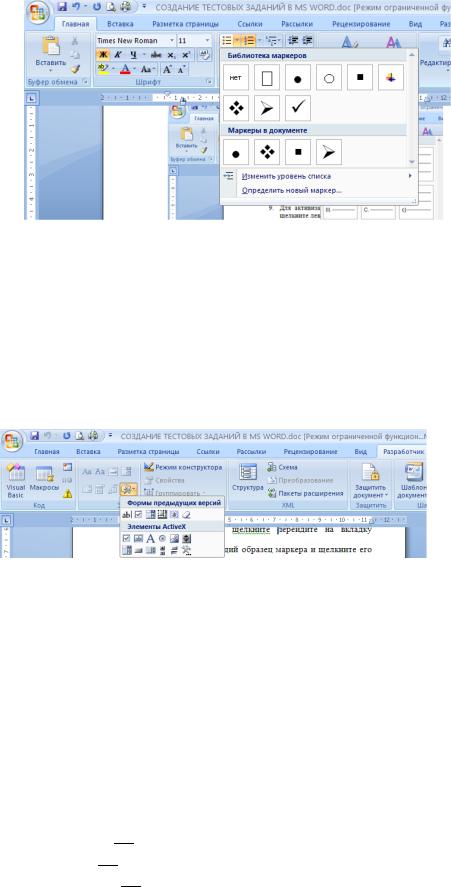
Создание маркированного списка
1. Установите курсор в место расположения ответов на первый вопрос.
2.В меню Главная щелкните перейдите на вкладку Маркированный.
3.Выберите подходящий образец маркера и щелкните его левой кнопкой мыши.
4.Щелкните ОК.
5.На странице появится выбранный маркер списка.
6.Введите ответы на первый вопрос теста:
7.Нажмите клавишу Enter.
8.Введите следующие ответы:
Создание формы
1.Выберите Разработчик, а затем щелкните Инструменты из предыдущей версии.
2.Появится панель инструментов Формы.
3.Установите курсор справа от первого ответа.
4.На панели инструментов Формы щелкните кнопку Флажок – появиться серый квадратик.
5.Расставьте поля формы Флажок к каждому варианту ответа.
6.Сделайте выравнивание полей для ответов с помощью клавиши Tab.
Образец выполненного задания
Где родился А. С. Пушкин?
Москва 

Псков

Воронеж

Когда родился Пушкин А.С.?
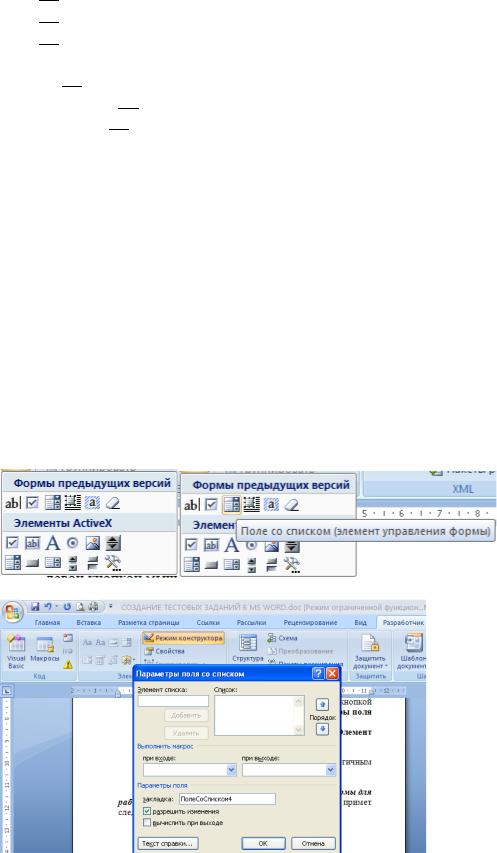
1799

1868

1897

Где похоронен Пушкин А.С.?
Москва

Михайловское

С- Петербург

После чего необходимо выполнить защиту формы, для работы кнопки флажок.
Создание тестовых заданий со списком возможных ответов
Используя кнопку Нумерация введите следующие вопросы:
1.Где родился А. С. Пушкин?
2.Когда родился Пушкин А.С.?
3.Где похоронен Пушкин А.С.?
2.Чтобы добавить поля со списком возможных ответов выполните следующее:
Установите курсор в конце предложения:
1.На панели инструментов Формы щелкните кнопку Поле со списком, в документе появится поле формы.
2.
3. Щелкните Свойства.
4.
5.Введите первый элемент списка в поле Элемент списка.
6.Щелкните кнопку Добавить.
7.Введите остальные элементы списка аналогичным образом:.
8.После ввода списка щелкните ОК.
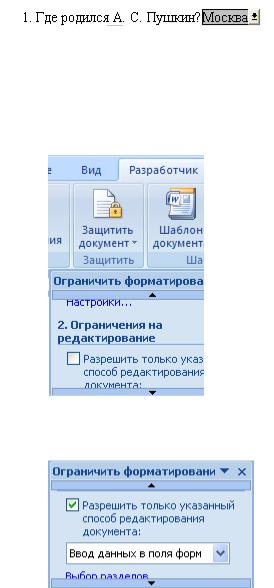
После чего необходимо выполнить защиту формы для работы кнопки Поле со списком. Наше выражение примет следующий вид
Защита формы
Для возможности ввода информации только в отведенные поля формы необходимо включить защиту формы.
1.На панели инструментов Разработчик щелкните кнопку Защитить документ.
2.
3.В открывшемся диалоговом окне Ограничить параметры рецензирования установите переключатель Разрешить только указанный способ редактирования документа и выбрать Ввода данных поля форм.
4.
5. Щелкните ОК.
Оценка теста знаний осуществляется преподавателем.
Самостоятельная работа.
Создайте тест на собственную тему.
ТЕХНОЛОГИЯ СОСТАВЛЕНИЯ КОМПЬЮТЕРНЫХ ТЕСТОВ СРЕДСТВАМИ EXCEL НА СОПОСТАВЛЕНИЕ
Рассмотрим технологию составления компьютерных тестов средствами Excel. Можно выделить следующие этапы создание теста.
1.Продумывание способа оформления вопросов.
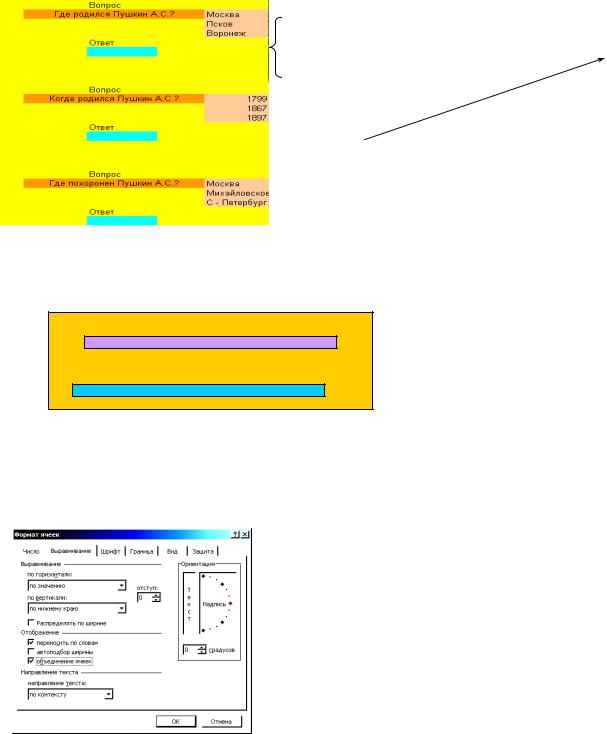
2.Составление вопросов.
3.Выбор способа ввода ответа и оформление ответа.
4.Выбор способов оценивания и подведения итогов.
Порядок работы
На листе "Вопросы" необходимо заполнить поля "ФИО" и "Группа", "Класс"
Ввод ответов на вопросы теста осуществляется путем выбора правильного варианта из списка
До тех пор, пока не введены все ответы результаты теста просмотреть не возможно
На основании подсчета правильных ответов выставляется оценка.
Формирование списка вопросов
Количество вопросов: n. Количество вариантов ответов: до 3.
1 этап
Для оформления вопросов можно создать бланки.
Вопрос
Ответ
Для оформления бланка используются операции:
заливки ячеек;
объединения ячеек Главная – Формат – Формат ячеек – Выравнивание.
